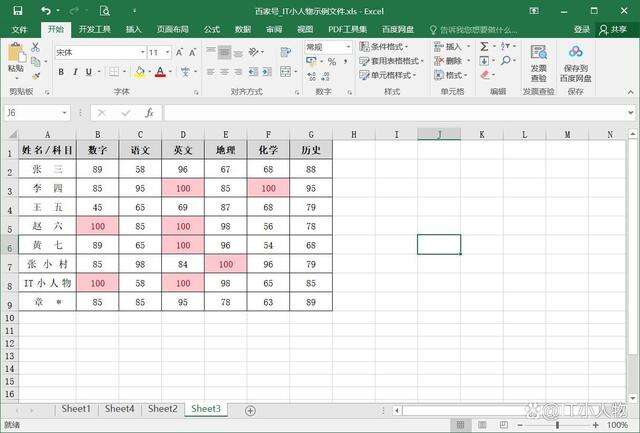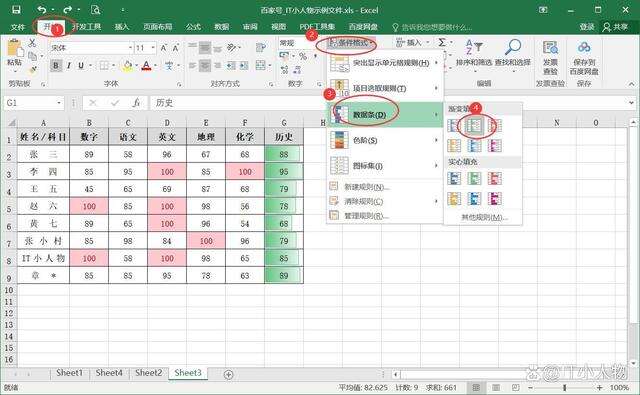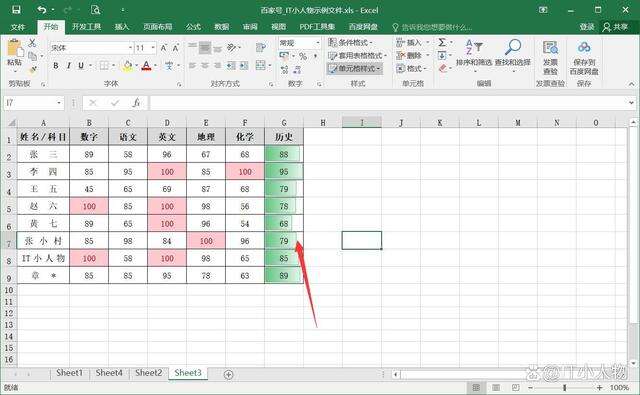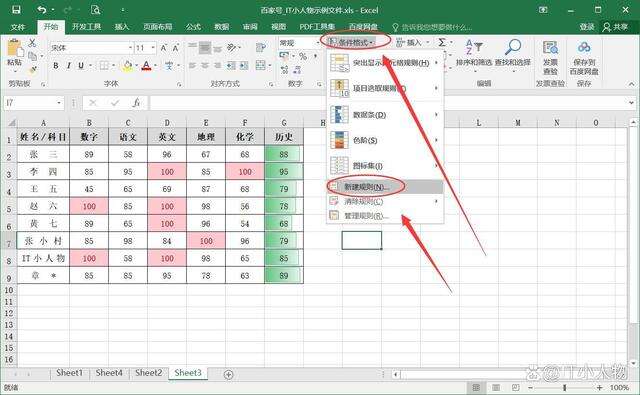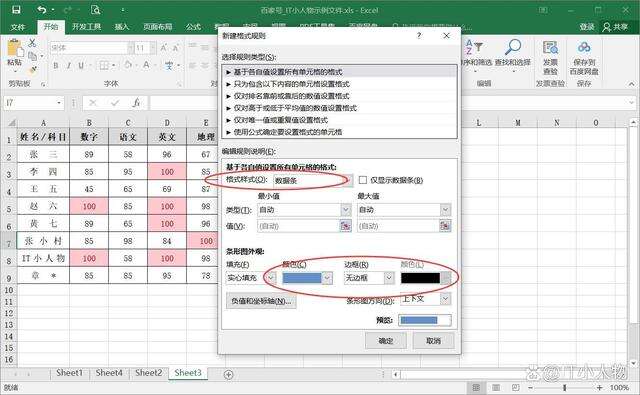excel单元格数字如何变成条形图 excel单元格数字变成条形图方法
办公教程导读
收集整理了【excel单元格数字如何变成条形图 excel单元格数字变成条形图方法】办公软件教程,小编现在分享给大家,供广大互联网技能从业者学习和参考。文章包含334字,纯文字阅读大概需要1分钟。
办公教程内容图文
2、选中这个数据列,然后依次点击菜单项【开始】-【样式】-【条件格式】-【数据条】,选中一种颜色;
3、如下图,数字用数据条显示,可以很直观的查看数字的比较大小;
4、也可以自定义数据条的颜色,在条件格式中点击【新建规则】;
5、在“新建格式规则”中选择格式样式为“数据条”,选择需要的条形颜色,确定后即可使用这个新颜色了。
办公教程总结
以上是为您收集整理的【excel单元格数字如何变成条形图 excel单元格数字变成条形图方法】办公软件教程的全部内容,希望文章能够帮你了解办公软件教程excel单元格数字如何变成条形图 excel单元格数字变成条形图方法。
如果觉得办公软件教程内容还不错,欢迎将网站推荐给好友。